在日常的工作中,wps是必然会用到的软件之一,在编辑过程中,偶尔会多出一页的空白页,通常情况直接按Backspace删除即可,但有时候却无法删除,那么这时候wps多出来的空白页要怎么删除呢?
WPS空白页怎么删除:
方法一:
1、先双击击空白页上一页的任意一处,进入该页的编辑状态;使之出现该页右边的标尺;
然后把鼠标放在在标尺最下面的白灰间隔处,出现上下移动的箭头后,稍微往下面移动一点,增加该页的空间。
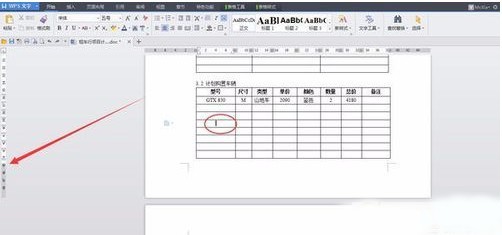
2、松开鼠标后,下一页的空白页自动消失了!(注意:空白页记得将所有内容删除,空格也要删除,不能留任何符号以及各式的内容)。
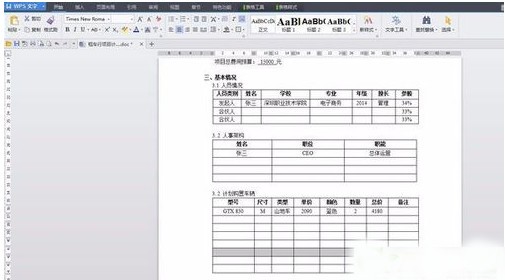
对于普通空白页可行的删除方法
方法二:
直接将鼠标放在空白页上点“退格(Backspace)”键进行删除即可。
方法三:
将光标放在空白页前一页的末尾,按"Delete"键。
方法四:
按快捷键CTRL+END,然后按退格键向前删除。
方法五:
如果是因为前一页末尾有表格而造成的下一页出现空白页,我们可以将光标放在表格的最下边的框上,待光标变成上下状的双向箭头时,在保证不影响表内容的情况下尽可能向上拖动即可消除空白页。如果还是不行,可以再减少下边距的数值。
注意事项:
下一页的空白页记得将所有内容删除,空格也要删除,不能留任何符号以及各式的内容。
文章标题:wps怎么删除空白页?
文章链接:http://xiazai.zol.com.cn/jiqiao/46718.html
为给用户提供更多有价值信息,ZOL下载站整理发布,如果有侵权请联系删除,转载请保留出处。
- 上一问:怎么在WPS中插入特殊符号
- 下一问:wps文字怎么设置文字环绕?
相关软件推荐
其他类似技巧
- 2021-12-22 16:21:34wps怎么定位单元格位置?
- 2021-05-20 17:02:23文本文件导入WPS表格的方法
- 2021-02-25 17:12:07WPS在平板上如何编辑Word图片
- 2021-02-25 17:11:39WPS如何输入原子结构图特殊符号
- 2021-02-25 17:11:16WPS演示转化成视频的方法
- 2021-02-25 17:10:58wps备份文件在哪里?
- 2021-02-25 17:10:35如何在WPS表格快速输入日期?
- 2021-02-25 17:10:13WPS表格中输入数值变成乱码怎么办?
- 2021-02-25 17:03:05wps表格如何快速删除单元格的内容和格式?
- 2021-02-25 17:02:33wps文字怎么设置文字环绕?
WPS Office抢鲜版软件简介
WPS2016永久的免费办公专家,小巧、极速、全兼容!可以实现办公软件最常用的文字、表格、演示等多种功能。具有运行速度快、体积小巧、强大插件平台支持、免费提供海量在线存储空间及文档模板、支持阅读和输出PDF文件、全面兼容微软Office97-2010格式等独特优势;WPS Office2016文档分享、讨论与协作,轻松团队办公;享受... 详细介绍»








